Python+ChatGPT制作一个AI实用百宝箱
Posted Python无霸哥
tags:
篇首语:本文由小常识网(cha138.com)小编为大家整理,主要介绍了Python+ChatGPT制作一个AI实用百宝箱相关的知识,希望对你有一定的参考价值。
目录
ChatGPT 最近在互联网掀起了一阵热潮,其高度智能化的功能能够给我们现实生活带来诸多的便利,可以帮助你写文章、写报告、写周报、做表格、做策划甚至还会写代码。只要与文字相关的工作,它几乎都能给出一份满意的答卷。
一、注册OpenAI
首先需要注册OpenAI,这样就可以使用ChatGPT

二、搭建网站及其框架
那么这里我们需要用到这几个库,用pip命令来下载
# 安装streamlit和openai
pip install -i https://pypi.tuna.tsinghua.edu.cn/simple streamlit
pip install -i https://pypi.tuna.tsinghua.edu.cn/simple streamlit_option_menu
pip install -i https://pypi.tuna.tsinghua.edu.cn/simple openai
那么首先网页的左侧有一个工具栏,其中罗列了一系列的功能,我们这里简单的囊括了几个,包括了“简介”、“AI聊天”、“AI绘画”,大家感兴趣的后期可以继续往里面添加,例如“AI配音”,代码如下
with st.sidebar:
choose = option_menu("工具栏", ["简介","AI聊天", "AI绘画"],
icons=['house', 'person lines fill', 'app-indicator'],
menu_icon="list", default_index=0,
styles=
"container": "padding": "5!important", "background-color": "#fafafa",
"icon": "color": "orange", "font-size": "25px",
"nav-link": "font-size": "16px", "text-align": "left", "margin": "0px",
"--hover-color": "#eee",
"nav-link-selected": "background-color": "#24A608",
)
那么在“简介”这一栏当中,顾名思义就是对该网页简单的介绍,我们简单的写一些介绍,代码如下
if choose == "简介":
col1, col2 = st.columns([0.8, 0.2])
with col1: # To display the header text using css style
st.markdown(""" <style> .font
font-size:35px ; font-family: 'Cooper Black'; color: #FF9633;
</style> """, unsafe_allow_html=True)
st.markdown('<p class="font">About the Creator</p>', unsafe_allow_html=True)
with col2: # To display brand log
logo = Image.open("wechat_logo.jpg")
st.image(logo, width=130)
st.markdown('**AI百宝箱,里面集成了各种工具,欢迎使用**')
展示出来的效果如下
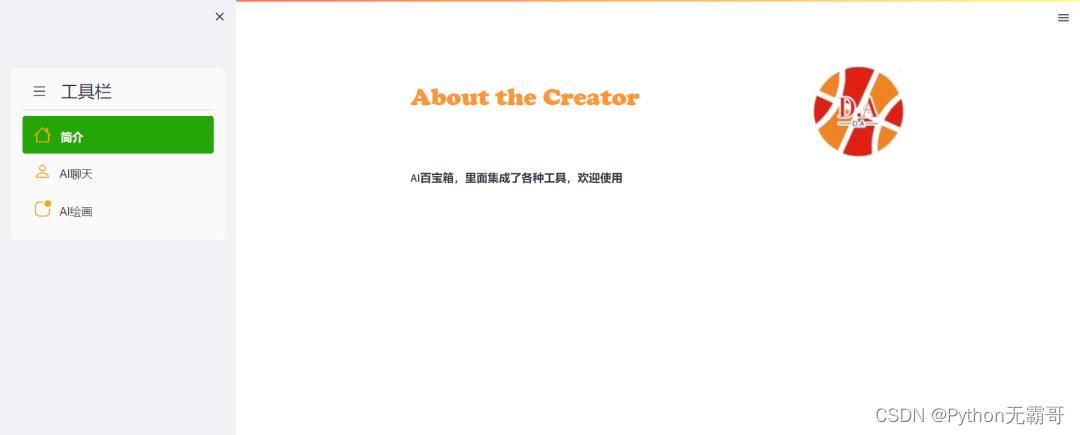
三、AI聊天机器人
那么首先我们需要在个人设置里面去获取一个秘钥,
然后选择一个模型,这里我们选择text-davinci-003模型,相比其他而言,性能更好,然后我们调用OpenAI里面的方法来生成回答
def ChatGPT(user_query):
completion = openai.Completion.create(
engine=model_engine,
prompt=user_query,
max_tokens=1024,
n=1,
temperature=0.5,
)
response = completion.choices[0].text
return response
然后我们调用该函数结合streamlit当中的输入框,代码如下
elif choose == "AI聊天":
st.title("AI聊天机器人")
# 设置密匙
model_engine = "text-davinci-003"
def ChatGPT(user_query):
completion = openai.Completion.create(
engine=model_engine,
prompt=user_query,
max_tokens=1024,
n=1,
temperature=0.5,
)
response = completion.choices[0].text
return response
user_query = st.text_input("在这里输入问题,回车查询", "Python是什么?")
if user_query != ":q" or user_query != "":
# 将问题提交给ChatGPT, 返回结果
response = ChatGPT(user_query)
st.write(f"response")
四、AI绘画机器人
而在“AI绘画”的模块中,代码逻辑也是相类似的,这边需要调用与绘画相关的API,代码如下
def image_generate(user_demand):
completion = openai.Image.create(
prompt=user_demand,
n=2,
size="1024x1024"
)
response = completion.get("data")
return response[0].get("url")
由于返回给我们的是一个URL,因此还需要保存到本地,然后再通过Image模块打开,代码如下
image_url = image_generate(user_query)
response = requests.get(image_url, stream=True)
try:
with open("./image/01.png", 'wb') as f:
for chunk in response:
f.write(chunk)
f.close()
print("Download done!!")
except Exception as e:
print(e)
#Python交流群:748989764
img1 = Image.open(r'./image/01.png')
st.image(img1, width=500, caption='Image by OpenAI')
最后就可以在终端运行下面的代码了,
streamlit run example.py
我们在浏览器中打开页面,例如我们点击进入“AI聊天”这个模块,我们可以看到右上角处于RUNNING的状态,表示正在运行中,等会儿之后就能看到结果

而点击进入“AI绘画”这个模块,例如想要绘制可爱的猫咪,我们也能看到如下的结果
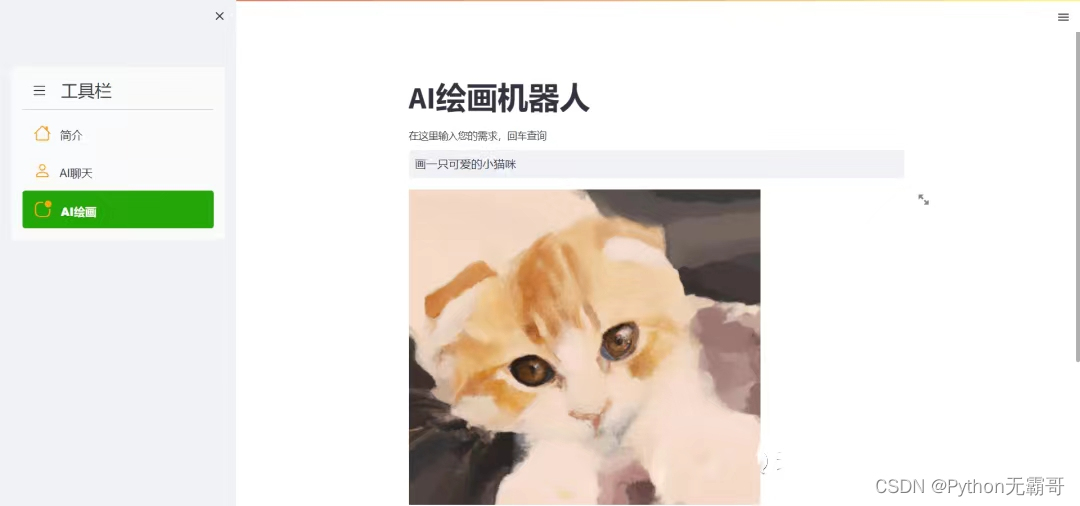
以上是关于Python+ChatGPT制作一个AI实用百宝箱的主要内容,如果未能解决你的问题,请参考以下文章